Å ha en nettside er en veldig spennende og kraftig ting. Det tilsvarer å eie eiendom men på Internett. Når du har et aktivt nettsted, vil spesifikke beregninger være avgjørende for å hjelpe deg med å finne ut hvor godt nettstedet ditt oppfyller de tiltenkte målene.
Det kan for eksempel være lurt å vite hvor mange som har tilgang til nettstedet ditt, hva de gjør en gang på nettstedet, hvilket innhold som driver mest trafikk til nettstedet ditt, hvor de fleste brukerne befinner seg og hvordan de fleste brukerne finner nettstedet ditt.
Svar på slike spørsmål gir uvurderlig informasjon som kan tillate deg å forbedre nettstedet og innholdet ditt for å kunne betjene brukerne dine bedre og generere mer inntekter for virksomheten din. Heldigvis er det en enkel måte å få svar på alle disse spørsmålene og mer på, og også få innsikt i brukerne av nettstedet ditt. Løsningen ligger i nettanalyseverktøy som Fathom.

Innholdsfortegnelse
Hvorfor vi trenger nettstedsanalyse
Nettanalyse er prosessen med å samle inn, måle, analysere og rapportere nettsteddata som er opptatt av atferden til besøkende på et nettsted og den generelle ytelsen til nettstedet. Nettanalyse lar deg spore og forstå atferden til folk som har tilgang til og samhandler med nettstedet ditt.

Nettanalyse er avgjørende fordi det gir deg data som kan informere innholdet på nettstedet ditt og også hvordan du kan forbedre ytelsen og brukeropplevelsen til nettstedet ditt. Nettanalyse er det som lar deg ta informerte beslutninger når det gjelder nettstedet ditt.
Hvis du for eksempel driver et nettsted som publiserer tekniske artikler, og du legger merke til at de fleste besøkende på nettstedet ditt kommer for å lese Java-relaterte artikler, kan du bestemme deg for å fokusere mer på Java-artikler siden det er det som driver trafikk til nettstedet ditt. .
Fra nettanalysen din, hvis du legger merke til at de fleste besøkende på nettstedet ditt får tilgang til det via mobiltelefonene sine, er det fornuftig å jobbe for å sikre at nettstedet ditt fungerer bra på mobile enheter.
Tenk deg at du har et e-handelsnettsted, og du merker at de fleste brukere forlater nettsiden når de kommer til betalingsprosessen. Dette kan fortelle deg at det sannsynligvis er problemer med betalingsprosessen din som gjør det vanskelig for brukere å fullføre prosessen, og derfor må du forbedre den.
Hvis du driver markedsføring på tvers av sosiale medier og merker at de fleste besøkende kommer fra Instagram, er det fornuftig å fokusere markedsføringen på Instagram.

Et populært verktøy for nettanalyse er Google Analytics, som iht BusinessDIT, brukes av 37,9 millioner nettsteder, som representerer 55,49 prosent av alle nettsteder og 86 prosent av nettsteder som bruker nettanalyseverktøy. Det er klart at Google Analytics er en dominerende aktør innen nettanalyse. Det har imidlertid sine mangler, hvorav noen ikke kan ignoreres.
For det første er det reelle personvernhensyn ved bruk av Google Analytics. Dette er fordi Google bruker det til aggressivt å samle inn og spore personlig informasjon om besøkende på nettsteder. Denne informasjonen er tilgjengelig for USAs myndigheter.
Det er også verdt å merke seg at Google Analytics ikke er fullt ut i samsvar med den generelle databeskyttelsesforordningen (GDPR) og beskytter dermed ikke dataene til EU-borgere mot amerikanske overvåkingslover.
En annen mangel er at Google Analytics kan blokkeres ved å bruke annonseblokkere, og dette kan begrense deg fra å få tilgang til nettstedets beregninger for brukere som bruker annonseblokkere. For å unngå alle disse problemene, er et bedre alternativ Fathom for webanalyse.
Fathom
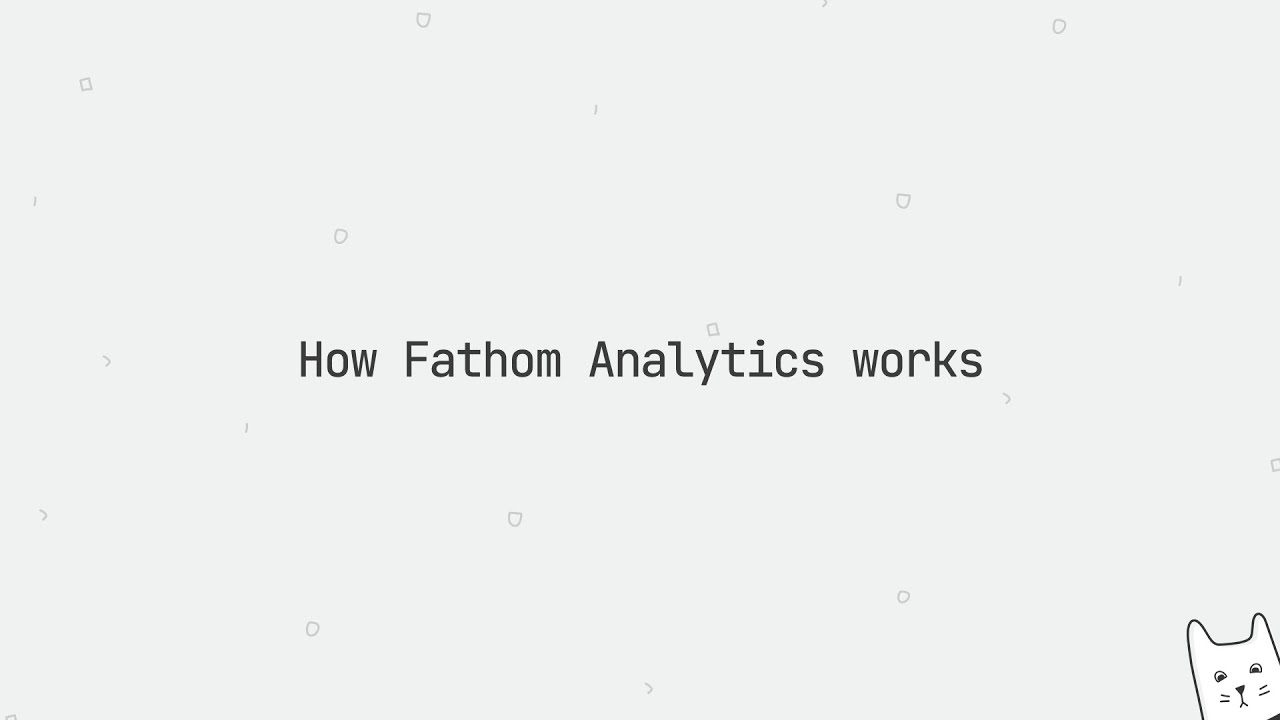
Fathom er en enkel, brukervennlig, funksjonsrik og personvernfokusert nettanalyseprogramvare. I motsetning til Google Analytics er Fathom bygget med personvern i tankene og går dermed ikke på akkord med personvernet til de besøkende.
I tillegg tilbyr Fathom raskere lastetider sammenlignet med google analytics. Fathoms skript er mindre enn 2 kb i størrelse sammenlignet med Google Analytics script på over 20 kb. Dette betyr at Fathom ikke vil påvirke hastigheten og ytelsen til nettstedet ditt og er et utmerket verktøy for søkemotoroptimalisering (SEO).
Fathom tilbyr også sanntidsanalyse slik at hvis noen ser på nettstedet ditt, vises disse dataene umiddelbart på dashbordet. Fathom tilbyr også mer nøyaktige analyser ettersom den automatisk blokkerer roboter, robotsøkeprogrammer og DDoS-angrep. En nøkkelfunksjon ved Fathom er personvern.
For å oppnå dette bruker Fathom anonym sidevisningssporing som ikke samler inn eller lagrer personlige data fra besøkende på nettstedet ditt. Dette betyr også at besøkende på nettstedet ditt ikke trenger å godta informasjonskapsler for at Fathom skal fungere.
Fathom overholder GDPR, CCPA, ePrivacy og PECR datalover, blant mange andre, og selger ikke data fra besøkende på nettstedet ditt.
Fathom kommer i to versjoner, Fathom Lite, som er en gratis og åpen kildekode og selvhostet versjon, og Fathom Analytics, som er deres betalte versjon med mye flere funksjoner og detaljer for nettanalyse og overholdelse av personvernlovgivningen. Fathom Analytics er vert på Fathom-servere.
Mens nye funksjoner ikke lenger legges til Fathom Lite, nyter den fortsatt langsiktig støtte, og eventuelle feil som oppstår i programvaren er fikset. For å sette opp Fathom for nettanalysen din, vil denne artikkelen fokusere på å bruke den gratis og åpen kildekode-versjonen av Fathom, Fathom Lite.
Hvordan installere Fathom Lite
For å installere Fathom Lite, følg følgende trinn:
1. Naviger til Fathom Lite utgivelser og last ned den nyeste Fathom-lite-utgivelsen som passer til prosessorens arkitektur.
For å bestemme arkitekturen til maskinen din, åpne terminalen og kjør følgende kommando:
lscpu
Resultatet vises nedenfor:
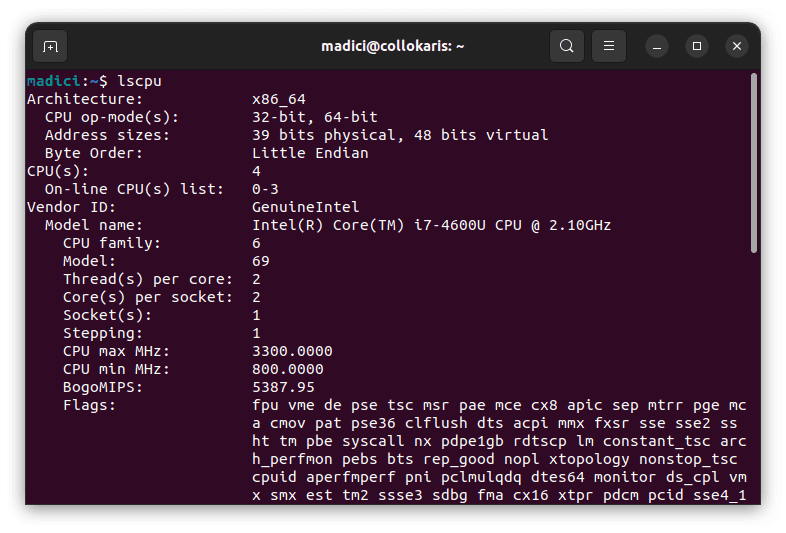
I mitt tilfelle er CPU-arkitekturen min x86_64 som også er kjent som amd64. Derfor vil jeg laste ned amd64-utgivelsen som vist nedenfor:
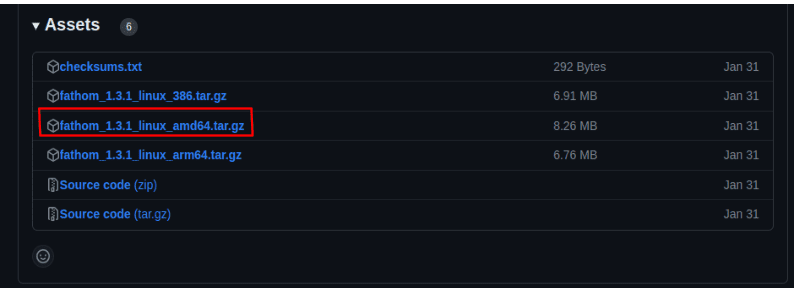
2. Naviger til katalogen der filen ble lastet ned og utfør følgende kommando
tar -C /usr/local/bin -xzf fathom_$VERSION_$OS_$ARCH.tar.gz chmod +x /usr/local/bin/fathom
Erstatt $VERSION, $OS, & $ARCH med de riktige verdiene for fathom lite-versjonen, operativsystemet til maskinen din og dens arkitektur som vist nedenfor:
sudo tar -C /usr/local/bin -xzf fathom_1.3.1_linux_amd64.tar.gz chmod +x /usr/local/bin/fathom
Oppgi passordet ditt når du blir bedt om det, og trykk Enter.
3. Bekreft at fathom er riktig installert ved å kjøre følgende kommando
fathom --version
Hvis den er riktig installert, vil du få tilbake versjonsnummeret til den installerte versjonen som vist nedenfor:
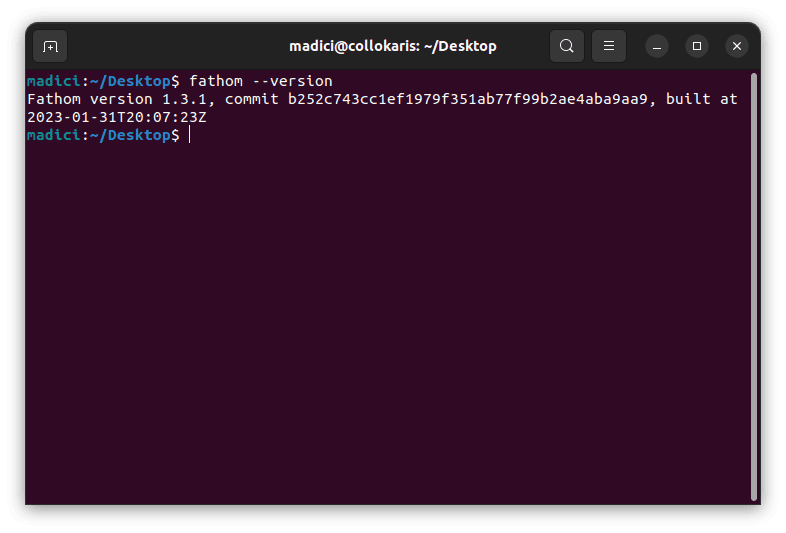
4. Deretter må vi registrere en bruker med Fathom Lite. For å gjøre dette, naviger til stedet der .env-filen for nettstedet ditt er plassert, og utfør følgende kommando
fathom user add --email="[email protected]" --password="strong-password"
Erstatt e-posten med riktig e-post og angi et sterkt passord for bruk med Fathom Lite. Når den er vellykket, får du opp en skjerm som forteller deg at en bruker ble opprettet som vist nedenfor.
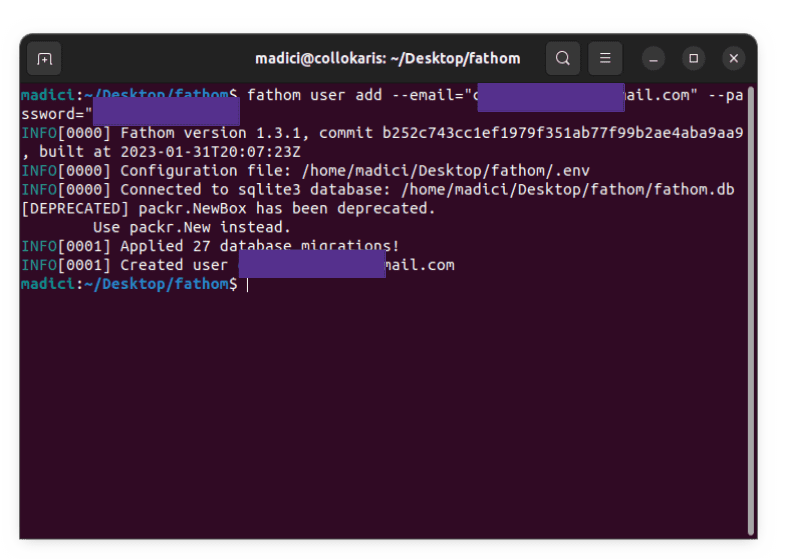
5. Hvis du ikke har NGiNX installert på maskinen din, installer den ved å bruke følgende kommando. NGiNX er en populær webserver, og den forenkler kjøring av flere nettsteder fra samme server.
sudo apt install nginx
Oppgi passordet ditt når du blir bedt om det, og trykk enter for å installere nginx. Du kan bekrefte at nginx er vellykket installert ved å utføre følgende kommando:
nginx -v
Hvis installeringen er vellykket, får du versjonsnummeret til NGINX som nettopp har blitt installert.
6. Utfør følgende kommando for å lage en ny fil i /etc/nginx/sites-enabled kalt my-fathom-site. Først, naviger til /etc/nginx/sites-enabled ved å kjøre
cd /etc/nginx/sites-enabled
kjør deretter følgende kommando for å lage en my-fathom-site-fil. Du kan gi denne filen et hvilket som helst navn du vil.
sudo touch my-fathom-site
7. Åpne filen i nano-editoren med forbedrede tillatelser ved å kjøre
sudo nano my-fathom-site
8. Kopier følgende kode og lim den inn i filen. For å lime inn terminalen, trykk CTRL + SHIFT + V. Du kan redigere servernavnet til å være navnet på nettstedet ditt
server {
server_name my-fathom-site.com;
location / {
proxy_set_header X-Real-IP $remote_addr;
proxy_set_header X-Forwarded-For $remote_addr;
proxy_set_header Host $host;
proxy_pass http://127.0.0.1:9000;
}
}
9. Trykk CTRL + O for å skrive ut og lagre endringene.
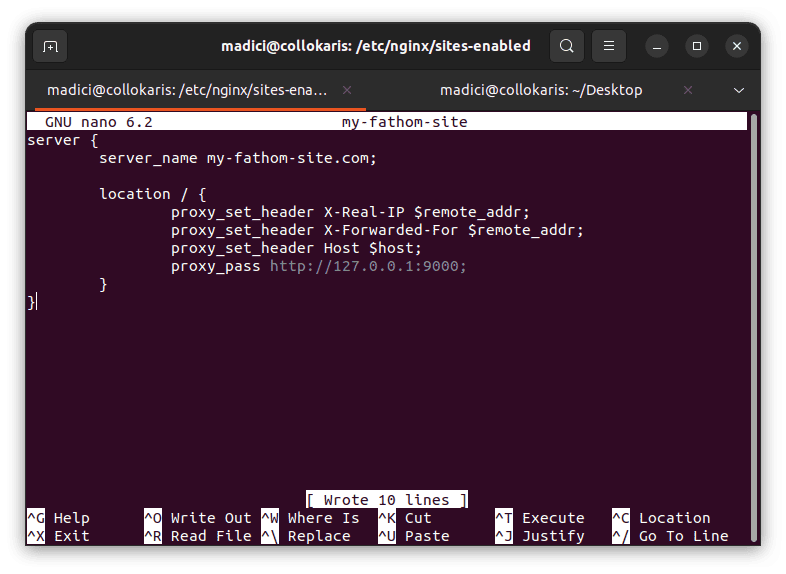
Etter å ha skrevet til filen og lagret den, trykk CTRL + X for å avslutte nano-editoren.
10. I terminalen, utfør følgende kommando for å teste NGINX-konfigurasjonen
sudo nginx -t
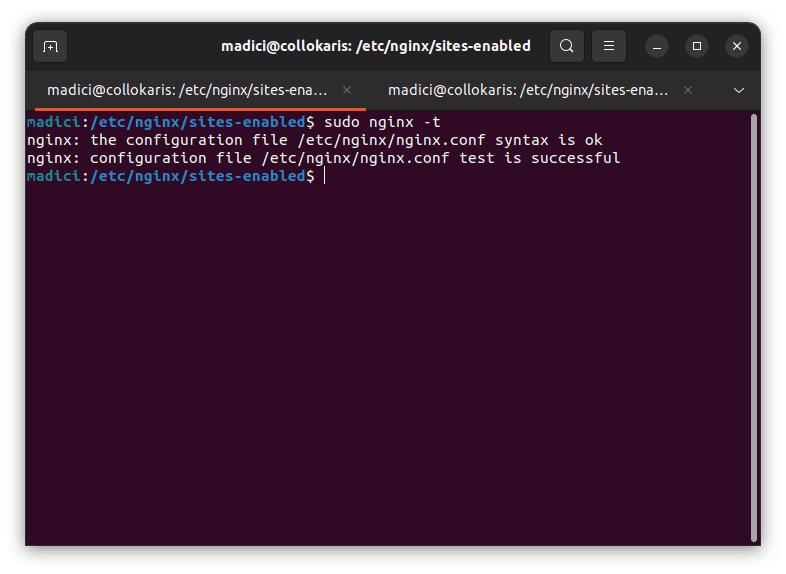
I tilfelle konfigurasjonen er vellykket, bør du få skjermen vist ovenfor.
11. Skriv inn følgende kommando for å laste NGINX på nytt
sudo service nginx reload
12. Naviger tilbake til mappen du hadde .env-filen og kjør følgende kommando for å starte fathom-serveren som vist nedenfor
fathom server
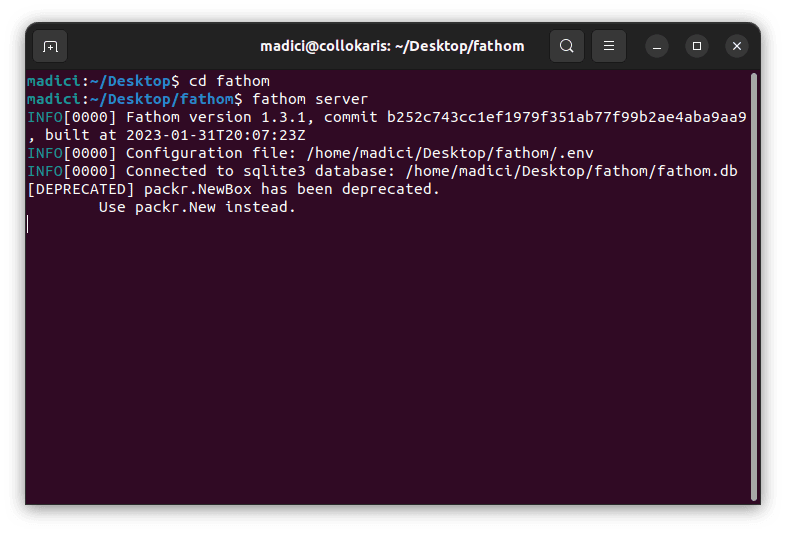
13. Neste trinn er nå å sette opp Fathom Lite til å starte automatisk ved omstart. Åpne et nytt terminalvindu og utfør følgende kommando for å navigere til systemkatalogen
cd /etc/systemd/system
14. Utfør. Erstatt my-fathom-site med navnet på nettstedet du brukte.
sudo touch my-fathom-site.service
15. Åpne my-fathom-site.service ved å bruke nano-editoren ved å kjøre
sudo nano my-fathom-site.service
16. Lim inn følgende kode i den åpne filen
[Unit] Description=Starts the fathom server Requires=network.target After=network.target [Service] Type=simple User=$USER Restart=always RestartSec=3 WorkingDirectory=/home/$USER/my-fathom-site ExecStart=/usr/local/bin/fathom server [Install] WantedBy=multi-user.target
Erstatt $USER med brukernavnet til datamaskinen din. I tilfelle du ikke kjenner brukernavnet ditt, kjør
cd /home
Utfør ls, filnavnet som vises er ditt brukernavn.
I WorkingDirectory-delen av koden ovenfor erstatter du banen med en bane til filen som inneholder .env-filen for nettstedet ditt. I mitt tilfelle ser den endelige koden som jeg limte inn i my-fathom-site.service slik ut:
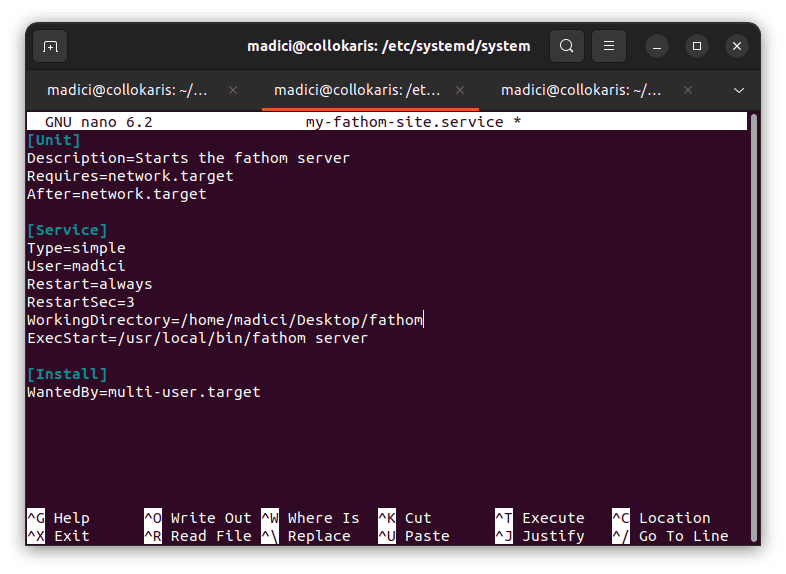
Trykk CTRL + O for å lagre filen, og deretter CTRL + X for å avslutte nano-redigeringsprogrammet.
17. Naviger til filen der .env-filen din er og kjør følgende for å laste inn Systemd-konfigurasjonen på nytt
sudo systemctl daemon-reload
18. Aktiver tjenesten slik at Fathom automatisk startes når systemet starter ved å kjøre
sudo systemctl enable my-fathom-site
19. Start Fathom-webserveren manuelt ved å kjøre
sudo systemctl start my-fathom-site
20. Åpne nettleseren og skriv inn localhost:8080. Du bør se en slik skjerm:
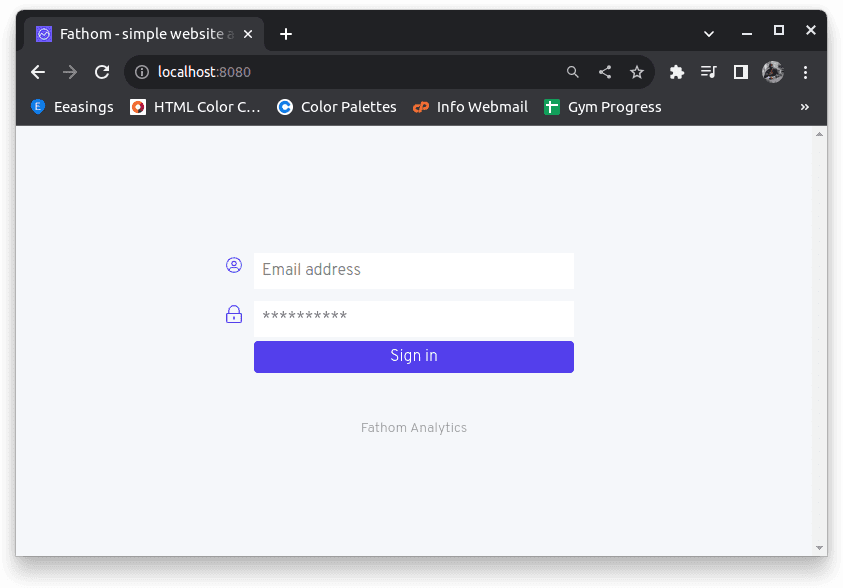
Skriv inn e-postadressen og passordet du oppga i trinn 4, som var å registrere en bruker med Fathom-lite.
21. Skriv inn navnet på nettstedet du vil spore, og klikk deretter på Opprett nettsted
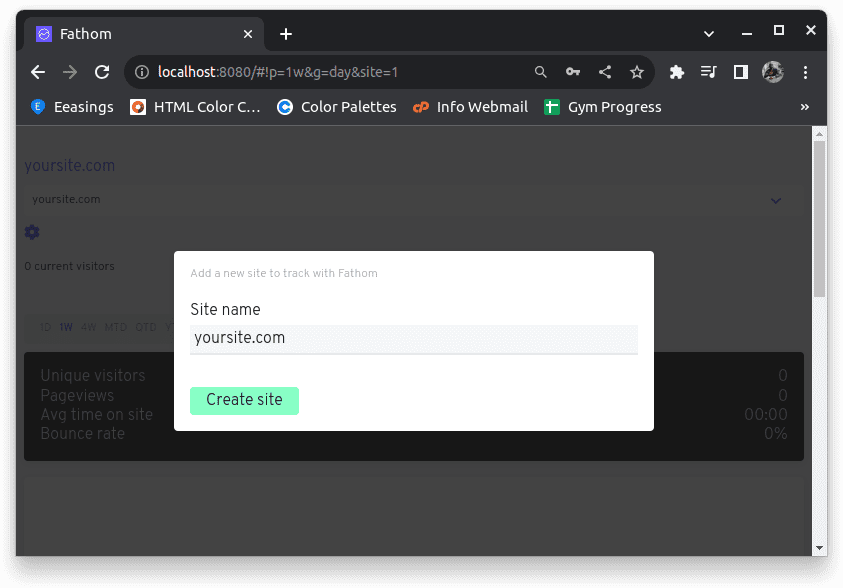
22. Du vil da få et skript du må legge til på nettstedet ditt for at Fathom skal begynne å spore nettstedet. Kopier koden til overskriften på nettstedet ditt for å begynne å få live nettanalyse av nettstedet ditt. All analyse vil bli vist på dashbordet som åpnes på localhost:8080
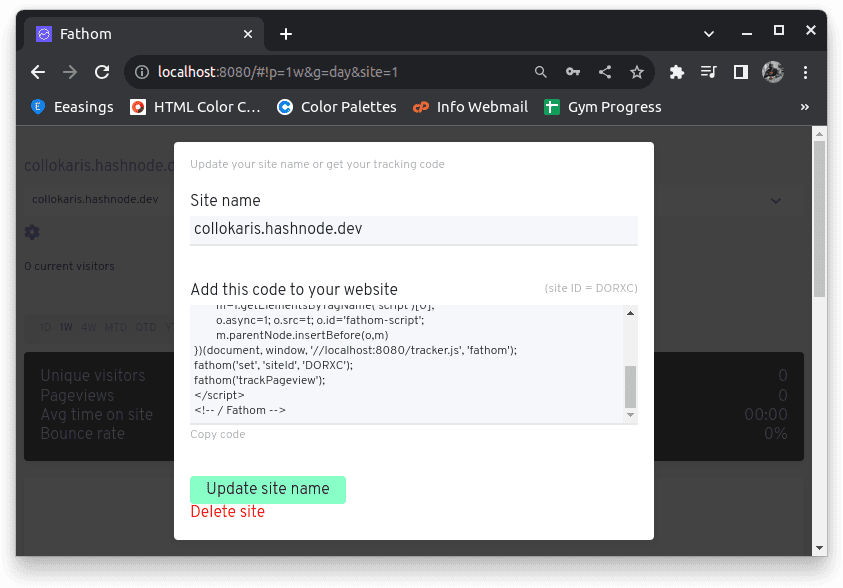
Å installere Fathom Lite på egen hånd uten tidligere erfaring med å jobbe med Linux kan være en utfordrende og langdryg prosess.
Du kan imidlertid unngå alt dette ved å installere Fathom Analytics fra DigitalOcean MarketPlace. Prosessen er mye kortere fordi du ikke trenger å sette opp Fathom-serveren og gjøre mange konfigurasjoner selv.
Alt du trenger å gjøre er ganske enkelt å lage en Fathom Analytics Droplet, og du får tilgang til en ett-klikks løsning for dine nettanalysebehov. Vurder å installere Fathom Analytics fra DigitalOcean Marketplace for en stressfri installasjonsprosess.
Konklusjon
Som internettbrukere er personvern veldig viktig. Som nettstedeier, siden mye analyse er viktig i beslutningsprosessen for nettstedet og virksomheten din, bør ikke analysene samles inn på bekostning av personvernet til de besøkende.
For å garantere personvernet til de besøkende på nettstedet ditt, bør du vurdere å bruke verktøy som Fathom Lite, som er fullstendig GDPR-kompatible og ikke kompromitterer sikkerheten til de besøkende. I tillegg tilbyr Fathom bedre lastetider og blokkeres ikke av mange annonseblokkere, slik tilfellet er med Google Analytics.

